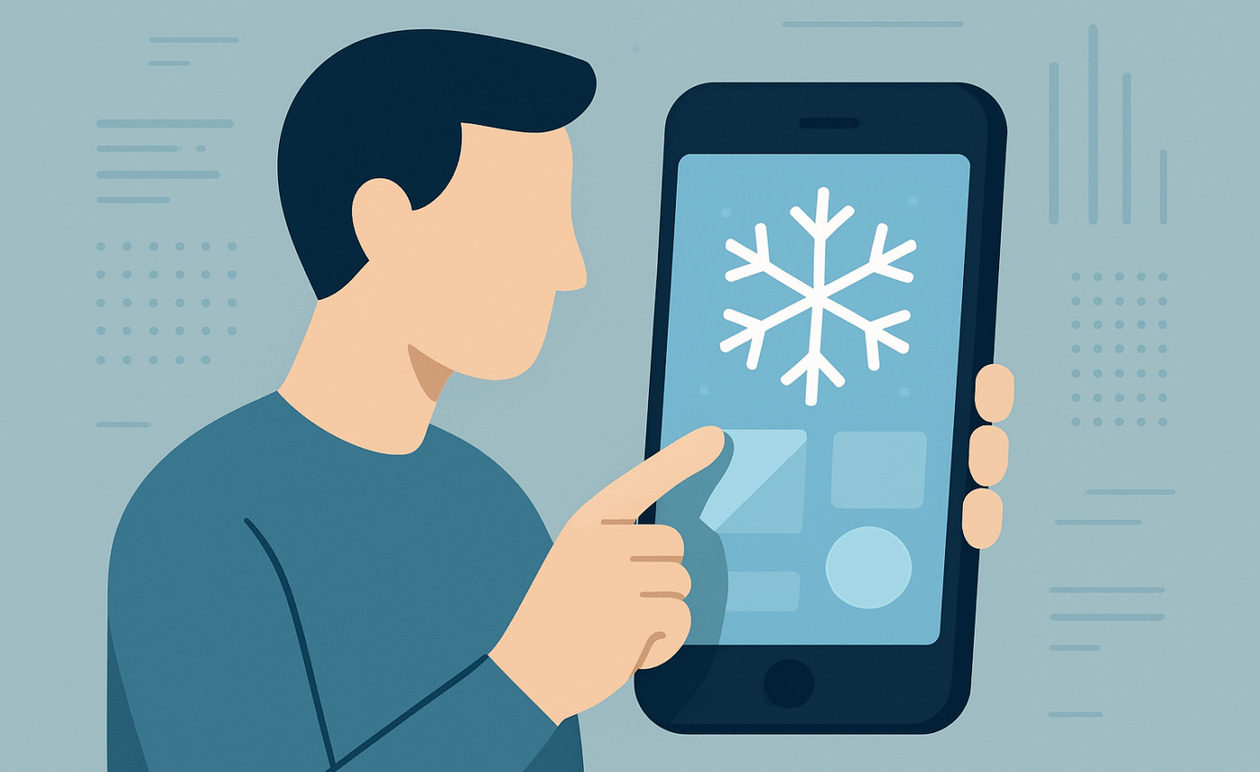- Η αναγκαστική επανεκκίνηση επιλύει προβλήματα παγωμένης οθόνης και αστάθειας στο iPhone.
- Οι μέθοδοι διαφέρουν ανά μοντέλο: σύγχρονα (8-17), iPhone 7/7 Plus και παλαιότερα (6s, SE 1ης Γενιάς).
- Το AssistiveTouch προσφέρει εικονική επανεκκίνηση αν τα φυσικά κουμπιά είναι χαλασμένα.
- Αν η αναγκαστική επανεκκίνηση αποτύχει, εξετάστε Recovery Mode, βλάβη hardware ή γεμάτη μνήμη.
Όταν η οθόνη του iPhone σας παγώνει και οι συνήθεις εντολές δεν ανταποκρίνονται, η ικανότητα να εκτελέσετε μια αναγκαστική επανεκκίνηση μπορεί να αποδειχθεί σωτήρια. Αυτή η διαδικασία, που διαφέρει ανάλογα με το μοντέλο της συσκευής, είναι μια άμεση εντολή στο hardware για να αποκαταστήσει τον έλεγχο και να επιλύσει προβλήματα σταθερότητας.
Η κατάσταση όπου το iPhone σας παγώνει, καθιστώντας το ανεξέλεγκτο, είναι ένα συχνό σενάριο που μπορεί να προκαλέσει άγχος. Αντί να πανικοβάλλεστε ή να επισκεφθείτε αμέσως το σέρβις, η αναγκαστική επανεκκίνηση αποτελεί την πρώτη και συχνά αποτελεσματικότερη λύση. Αυτή η ενέργεια δεν είναι απλώς ένα απλό κλείσιμο, αλλά μια άμεση διακοπή ρεύματος στην πλακέτα, αναγκάζοντας το λειτουργικό σύστημα να επανεκκινήσει από την αρχή, παρακάμπτοντας τυχόν μπλοκαρισμένες διεργασίες.
Γιατί είναι απαραίτητη η αναγκαστική επανεκκίνηση;
Η αναγκαστική επανεκκίνηση είναι μια χειρουργική επέμβαση στο λογισμικό του iPhone σας. Σε αντίθεση με ένα κανονικό κλείσιμο, όπου το σύστημα κλείνει ομαλά όλες τις εφαρμογές και τις διεργασίες, η αναγκαστική επανεκκίνηση είναι μια άμεση εντολή στο hardware. Αυτή η διαδικασία είναι ζωτικής σημασίας όταν το τηλέφωνο δεν ανταποκρίνεται σε καμία εντολή, είτε λόγω κολλημένης εφαρμογής είτε λόγω γενικότερου προβλήματος σταθερότητας του iOS. Η Apple έχει αλλάξει τον τρόπο εκτέλεσης αυτής της ενέργειας με την πάροδο των ετών, προσαρμόζοντας την σταδιακή εξάλειψη του φυσικού κουμπιού αρχικής οθόνης και την αναβάθμιση των πλευρικών κουμπιών.
Αναγκαστική επανεκκίνηση ανά μοντέλο iPhone
Η μέθοδος για την αναγκαστική επανεκκίνηση διαφέρει σημαντικά μεταξύ των μοντέλων iPhone, καθώς η Apple έχει τροποποιήσει τη διάταξη και τη λειτουργικότητα των κουμπιών.
Για τα σύγχρονα iPhone (iPhone 8 έως iPhone 17 και SE)
Αυτή η κατηγορία περιλαμβάνει την πλειονότητα των συσκευών που χρησιμοποιούνται σήμερα, από το iPhone 8 και 8 Plus, το iPhone X, έως τα πιο πρόσφατα μοντέλα όπως το iPhone 17 και τα μοντέλα SE. Η διαδικασία απαιτεί ταχύτητα και ακρίβεια:
- Εντοπίστε τα κουμπιά έντασης στην αριστερή πλευρά.
- Πατήστε και αφήστε πολύ γρήγορα το κουμπί Αύξησης έντασης.
- Αμέσως μετά, πατήστε και αφήστε πολύ γρήγορα το κουμπί Μείωσης έντασης.
- Χωρίς να χάσετε χρόνο, κρατήστε πατημένο το πλευρικό κουμπί (δεξιά, για ενεργοποίηση/κλείδωμα).
- Η οθόνη θα μαυρίσει. Συνεχίστε να κρατάτε πατημένο το κουμπί μέχρι να εμφανιστεί το λογότυπο της Apple.
- Μόλις δείτε την μήλο της Apple, αφήστε το πλευρικό κουμπί. Το σύστημα θα επανεκκινήσει κανονικά.
Η ειδική περίπτωση των iPhone 7 και iPhone 7 Plus
Τα μοντέλα iPhone 7 και 7 Plus ήταν τα πρώτα που εγκατέλειψαν το παραδοσιακό μηχανικό κουμπί Home, υιοθετώντας ένα κουμπί στερεάς κατάστασης με απτική ανάδραση. Αυτή η αλλαγή απαιτούσε μια διαφορετική μέθοδο αναγκαστικής επανεκκίνησης:
- Εντοπίστε το κουμπί Ενεργοποίησης/Κλειδώματος στη δεξιά πλευρά και το κουμπί Μείωσης έντασης στην αριστερή πλευρά.
- Κρατήστε πατημένα και τα δύο κουμπιά ταυτόχρονα. Είναι κρίσιμο να τα πατήσετε ακριβώς την ίδια στιγμή.
- Συνεχίστε να κρατάτε πατημένα και τα δύο κουμπιά, ακόμα κι αν η οθόνη σβήσει.
- Περιμένετε μέχρι να εμφανιστεί το λογότυπο της Apple στην οθόνη. Μόνο τότε μπορείτε να αφήσετε τα κουμπιά.
iPhone 6s, iPhone SE (1ης Γενιάς) και παλαιότερα
Για τους χρήστες παλαιότερων μοντέλων, όπως το iPhone 6s, 6s Plus, το αρχικό iPhone SE ή οποιοδήποτε προηγούμενο μοντέλο, η μέθοδος είναι η κλασική. Αυτά τα τηλέφωνα διαθέτουν πραγματικά μηχανικά κουμπιά Home, κάνοντας τη διαδικασία πιο άμεση:
- Εντοπίστε το κουμπί Home (το στρογγυλό κουμπί κάτω από την οθόνη) και το κουμπί Ενεργοποίησης (που μπορεί να βρίσκεται είτε στη δεξιά πλευρά είτε στο επάνω άκρο, ανάλογα με το μοντέλο).
- Κρατήστε πατημένα και τα δύο κουμπιά ταυτόχρονα.
- Αγνοήστε τον ολισθητήρα “Απενεργοποίηση” αν εμφανιστεί. Ο στόχος σας είναι η αναγκαστική επανεκκίνηση.
- Συνεχίστε να κρατάτε πατημένα μέχρι η οθόνη να μαυρίσει και να εμφανιστεί ξανά το λογότυπο της Apple.
- Αφήστε τα κουμπιά και περιμένετε να φορτώσει η οθόνη κλειδώματος.
Οι αναλυτές της τεχνολογίας συμφωνούν ότι η διαφοροποίηση των μεθόδων αναγκαστικής επανεκκίνησης από την Apple, αν και μπορεί να προκαλέσει σύγχυση, είναι μια συνειδητή επιλογή που αποσκοπεί στην αποφυγή τυχαίων επανεκκινήσεων, ειδικά στα νεότερα μοντέλα όπου το πλευρικό κουμπί έχει πολλαπλές λειτουργίες. Αυτή η προσέγγιση υπογραμμίζει τη δέσμευση της εταιρείας στην ασφάλεια και την αξιοπιστία της συσκευής, ακόμη και σε καταστάσεις έκτακτης ανάγκης.
Εναλλακτικές λύσεις και αντιμετώπιση προβλημάτων
Ακόμη και με την πιο ακριβή εκτέλεση, ενδέχεται να αντιμετωπίσετε προβλήματα. Υπάρχουν όμως και άλλες λύσεις.
Όταν τα φυσικά κουμπιά δεν λειτουργούν: AssistiveTouch
Αν τα φυσικά κουμπιά του iPhone σας έχουν υποστεί ζημιά, υπάρχει μια λειτουργία προσβασιμότητας στο iOS που μπορεί να σας βοηθήσει: το AssistiveTouch. Μπορείτε να το ενεργοποιήσετε μέσω των ρυθμίσεων: Ρυθμίσεις > Προσβασιμότητα > Αφή > AssistiveTouch. Αυτό δημιουργεί ένα εικονικό κουμπί στην οθόνη. Από το μενού του, επιλέξτε Συσκευή > Περισσότερα > Επανεκκίνηση. Αυτή η μέθοδος εκτελεί μια καθαρή επανεκκίνηση λογισμικού, χωρίς την ανάγκη φυσικών κουμπιών, επεκτείνοντας τη ζωή σε συσκευές με φθορά από τη χρήση. Η πρόσφατη ενημέρωση iOS 26.1, η οποία φέρνει ρυθμίσεις εξατομίκευσης Liquid Glass, συνεχίζει να βελτιώνει την εμπειρία χρήστη και τις επιλογές προσβασιμότητας.
Τι να κάνετε αν η αναγκαστική επανεκκίνηση αποτύχει
Εάν έχετε ακολουθήσει όλα τα βήματα, έχετε επαρκή μπαταρία, αλλά το iPhone παραμένει κολλημένο ή επανεκκινείται συνεχώς (το λεγόμενο bootloop), το πρόβλημα μπορεί να είναι πιο σοβαρό:
- Διαφθαρμένο λογισμικό: Συνδέστε το iPhone σε έναν υπολογιστή (Mac ή PC με iTunes/Apple Devices) και προσπαθήστε να το θέσετε σε Λειτουργία Ανάκτησης (Recovery Mode). Αυτό επιτρέπει την επανεγκατάσταση του iOS χωρίς απώλεια δεδομένων στις περισσότερες περιπτώσεις.
- Βλάβη hardware: Μια πρόσφατη πτώση μπορεί να έχει προκαλέσει αποσύνδεση καλωδίου οθόνης ή βλάβη στην εσωτερική μπαταρία. Εάν ο υπολογιστής αναγνωρίζει το τηλέφωνο, αλλά η οθόνη παραμένει μαύρη, το πρόβλημα πιθανότατα βρίσκεται στην οθόνη.
- Πλήρης αποθήκευση: Ένα iPhone με πολύ γεμάτη μνήμη τείνει να συμπεριφέρεται ασταθώς και να κολλάει, καθώς δεν υπάρχει χώρος για προσωρινά αρχεία. Ελέγξτε τον διαθέσιμο χώρο αποθήκευσης μετά από μια επιτυχή επανεκκίνηση.
Η επόμενη μέρα για το iPhone σας
Η αναγκαστική επανεκκίνηση είναι ένα ισχυρό εργαλείο στην αντιμετώπιση προβλημάτων του iPhone, αλλά δεν είναι πανάκεια. Ενώ μπορεί να επιλύσει άμεσα τα προβλήματα παγώματος οθόνης, η συχνή επανάληψη του φαινομένου υποδηλώνει την ανάγκη για βαθύτερη διάγνωση. Είτε πρόκειται για προβλήματα λογισμικού που απαιτούν επαναφορά είτε για βλάβες hardware που χρειάζονται επισκευή, η κατανόηση των βημάτων αυτών σας δίνει τη δυνατότητα να αντιδράσετε αποτελεσματικά και να αποφασίσετε πότε είναι απαραίτητη η επαγγελματική βοήθεια.